Kayıtlar
Kasım, 2020 tarihine ait yayınlar gösteriliyor
Popüler Yayınımıza da Göz Atabilirsiniz
Unity Nasıl Yüklenir En Güncel Eksiksiz
- Bağlantıyı al
- X
- E-posta
- Diğer Uygulamalar

Oyun motoru olarak kullandığımız Unity3D programının 2020 en güncel ya da istediğimiz farklı sürümünü bugün birlikte adım adım kurulumunu gerçekleştireceğiz. İlk olarak UnityHub programını yüklüyoruz. Bu program sayesinde, farklı Unity sürümlerini bir arada kullanabiliriz. https://unity3d.com/get-unity/download Yukarıdaki bağlantıdan Download Unity Hub yazılı yeşil kutucuktan UnityHub'ı indirebiliriz. İndirdiğimiz programı çalıştıralım. Lisans sözleşmesini kabul ederek. Yükle ye basalım ve kurulumun bitmesini bekleyelim. Kurulum tamamlanınca, programı çalıştıralım. Açtığımızda bu tarz bir ekran ile karşılaşacağız. Sağ üst kısımdaki profil tuşuna basarak giriş yapalım . Eğer hesabımız yok ise aynı yerden bir hesap oluşturalım. Daha sonra bu ekrana tekrar gelip sizde açık olacak olan ACTIVITE NEW LICENSE tuşuna basalım Burada Eğer ki Unity ile daha önce uğraşıp yıllık kazancınız $100.000 geçiyorsa Unity Plus or Pro seçeneğini seçip paralı sürümünü kullanmanız gerekiyor. ...
Unity ile SpriteAtlas Kullanımı Sprite Texture Paketleme
- Bağlantıyı al
- X
- E-posta
- Diğer Uygulamalar
Unity SpriteAtlas kullanarak oyunumuzda boyut azaltma , performans düzenleme gibi işlemleri yapacağız. Her kullandığımız texture için arka planda çizim çağrısı gerçekleştirir. Sayı arttıkça daha yoğun ağır gerçekleşir bu işlem , oyununuzun performansını da azaltır. Fps düşmesine neden olur. SpriteAtlas ile ise toplu textureleri bir texture de toplayarak , çağrı sayısını düşürmüş oluruz. Bu da performansa ciddi katkısı olacaktır. Ayrıca büyük texturelerinizi SpriteAtlas yardımı ile bir texture de toplamak , apk boyutunuzda kazanç elde etmenizi sağlayacaktır. Peki SpriteAtlas nasıl kullanılır bundan bahsedelim? Project menüsünden Create diyerek bir SpriteAtlas oluşturalım. Oluşturduğunuz SpriteAtlası seçtiğinizde, Inspector Menüsü üzerinden ayarlamalarını görebiliriz. Objects For Packing kısmında + ve - tuşları var bu tuşlar yardımı ile paketimize bir texture, sprite veya bir klasör ile toplu ekleyebiliriz. İstediğimiz dosyaları ekledikten sonra , Tight p...
Unity ile Arkaplan Rengini Sürekli Değiştirmek Color.Lerp
- Bağlantıyı al
- X
- E-posta
- Diğer Uygulamalar
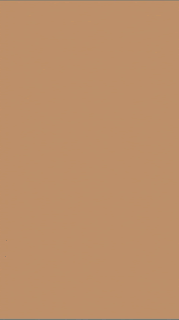
Unity' de Image , Sprite veya kamera rengini yumuşak , hafif geçişler yaparak değiştirmeyi ve güzel farklı bir görünüm yapıp elde etmeyi sizlere göstereceğim. Bu işlem için Color.Lerp ' den faydalanıyoruz. Peki Color.Lerp nedir? Ne işe yarar? Nasıl kullanırız? Bunun için örnekler göstereceğim ayrıca size scripti de ücretsiz olarak paylaşacağım. Color duzenlenmis_renk = Color .Lerp(mevcut_renk , hedef_renk , deger); Deger değişkeni 0 ile 1 arasında bir float değer olmalı. Eğer sürekli bir renk değişimi istiyorsanız. Update , FixedUpdate veya bir IE numerator içinde çalıştırabilirsiniz. mevcut_renk = Color .Lerp(mevcut_renk , hedef_renk , deger); Bu şekilde yaparak da belli rengi sürekli yumuşatabilirsiniz. Bu fonksiyona göre mevcut renginiz ve hedef renginiz arasında belirlediğiniz renge göre bir renk belirliyor ve onu düzenlenmiş renk olarak uyguluyor. Peki nasıl yapıyor? Bir sayı doğrusu...
Unity Time.DeltaTime Nedir? AÇIKLAYICI | UNITY Eğitim
- Bağlantıyı al
- X
- E-posta
- Diğer Uygulamalar

Update ve FixedUpdate gibi tekrar eden fonksiyonlarda Time.deltaTime kullanılır peki niçin , ne amaçla kullanıyoruz? Biliyoruz ki her bilgisayarda aynı frame performansını anlamamız pek mümkün değildir. Bir bilgisayarda 60 fps değeri , diğerinde ise 30 fps değeri ile oynadığımızı düşünelim. Update fonksiyonumuz birinde saniyede 60 kere çalışırken diğerinde 30 kere çalışacaktır. Bu yüzden burada yapmış olduğumuz tekrarlı matematiksel işlemler , karakterimizin hareketi farklılıklar gösterecektir. Bir bilgisayardaki karakter ile yarışın sonuna gelmişken diğeri ile daha yeni yarısında olduğunuzu düşünün. İşte bu durumu ortadan kaldırmak için Time.DeltaTime kullanıyoruz. Bu sayede her 2 frame arasındaki zaman hesaplanıyor. Yaptığımız işlemi bu değer ile çarpınca her 2 bilgisayarda da aynı konumda oluyoruz. Peki nasıl oluyor? Şöyle farz edelim ki; A bilgisayarında her frame arası sabit bir şekilde 1 sn olsun B de ise 2 sn olsun. A'da 2 frame gösterilmişken B...
C# ile List İçinde Değer Arama ve Bulma Find ve FindAll Komutu
- Bağlantıyı al
- X
- E-posta
- Diğer Uygulamalar
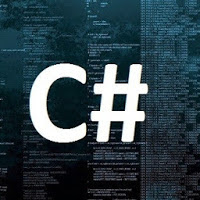
C# derslerinde koleksiyon yapısı olan List'in dizilerden farklı olarak içindeki bir değeri ya da değer aralığını birden çok değeri arayıp bulmayı sizinle göreceğiz. Find ve FindAll komutlarından yararlanacağız. İsterseniz kendi oluşturmuş olduğunuz bir class değerini de arayabilirsiniz. Referans olarak using System.Collections.Generic; using System.Linq; bu referans kütüphaneler kullanıyoruz. Eğer ekli değilse class dosyamızın en üst satırlarına ekleyebiliriz. List < string > texts = new List < string >(); texts.Add( "RehaStudio" ); Mesela yukarıda bir texts adında List koleksiyonu oluşturduk ve "RehaStudio" adında bir eleman ekledik. string deger = texts .Find( value => value == "RehaStudio" ); Burada list ifademize Find komutunu yazıyoruz ve içine ise bir şart ifadesi girebiliri...